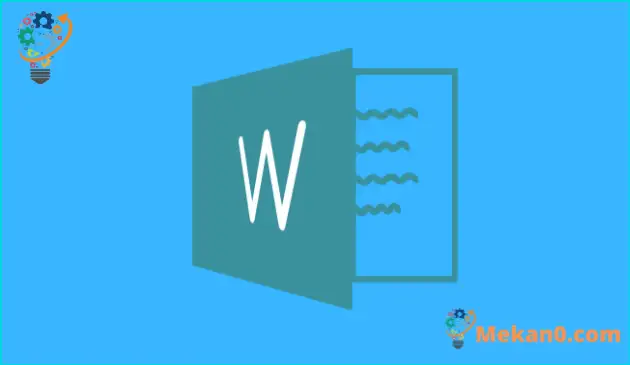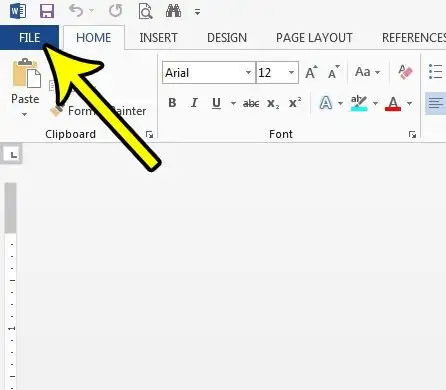Alguna vegada has revisat un document que has escrit i has descobert que tota la frase, frase o paràgraf semblava completament fora de lloc? Tot i que podeu pensar que us heu distret o comès un error inexplicable, el més probable és que hàgiu arrossegat i deixat aquesta informació al lloc equivocat.
Microsoft Word 2013, a més de les versions anteriors i més recents de l'aplicació, inclou eines que us permeten moure el text existent a altres llocs juntament amb eines estàndard que us permeten retallar, enganxar i copiar informació. Tot i que alguns usuaris de Word es beneficiaran de les dreceres del teclat o de les eines de la barra de navegació, també podeu seleccionar i reposicionar el text simplement ressaltant-lo amb el ratolí o el touchpad.
La funció d'arrossegar i deixar anar a Microsoft Word 2013 és una cosa que pot ser problemàtica per a algunes persones, de manera que desactivar-la pot ser l'opció correcta. La nostra guia a continuació us ajudarà a trobar aquesta configuració al programari perquè pugueu desactivar-la i evitar que aquests problemes d'arrossegar i deixar anar us infectin en el futur.
Com desactivar l'arrossegar i deixar anar text a Word 2013
- Obre Word.
- Trieu la pestanya un arxiu .
- Feu clic a Opcions .
- Seleccioneu la pestanya Opcions avançades ،
- Desmarqueu la casella Permet arrossegar i deixar anar el text i, a continuació, feu clic al botó D'ACORD" .
El nostre tutorial continua a continuació amb més informació sobre com desactivar arrossegar i deixar anar a Word, incloses imatges d'aquests passos.
Com desactivar arrossegar i deixar anar a Word 2013 (amb guia d'imatges)
Els passos d'aquest article us mostraran com desactivar la configuració de Word 2013 que us permet moure text en un document seleccionant-lo i arrossegant-lo i deixant-lo anar. Un cop hàgiu completat els passos següents, aquesta funcionalitat desapareixerà. Si més tard descobriu que heu utilitzat arrossegar i deixar anar més del que pensàveu, sempre podeu tornar a seguir aquests passos per tornar-lo a activar.
Pas 1: obriu Word 2013.
Pas 2: feu clic a la pestanya un arxiu a la cantonada superior esquerra de la finestra.
Pas 3: Seleccioneu opcions A la part inferior de la columna del costat esquerre de la finestra.
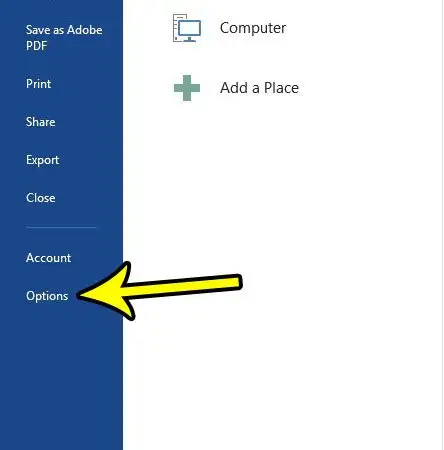
Pas 4: feu clic a la pestanya Opcions avançades A la part esquerra de la finestra Opcions de Word .
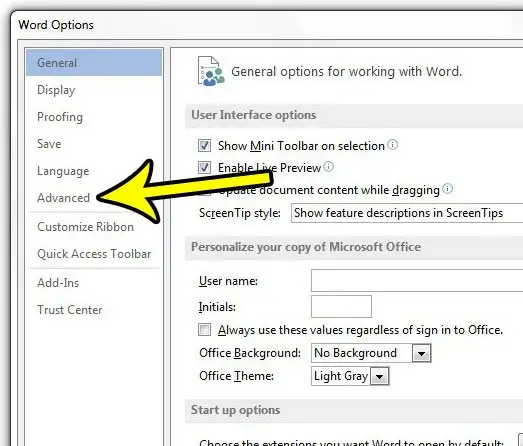
Pas 5: marqueu la casella de selecció a l'esquerra de l'opció Permet arrossegar i deixar anar el text per esborrar la marca de verificació. A continuació, podeu fer clic al botó " D'ACORD" a la part inferior de la finestra per desar i aplicar els canvis.
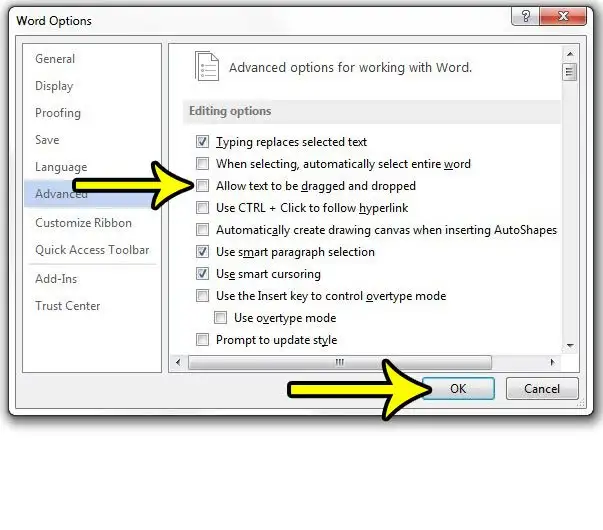
La nostra guia a continuació continua amb més informació sobre com treballar amb la funció d'arrossegar i deixar anar de Word.
Per què Microsoft Word segueix movent el text a una ubicació nova?
Si teniu dificultats per treballar amb Word, especialment en un ordinador portàtil amb un touchpad sensible, podeu trobar un problema en què seleccioneu text amb el botó del ratolí i deixeu anar el text a una altra part del document.
Aquesta és la funció d'arrossegar i deixar anar text que hem comentat a la secció anterior, que podeu fer clic a Opcions de Word per desactivar-la.
Un dels problemes més grans que m'he trobat personalment en habilitar arrossegar i deixar anar és la manca de cap tipus de notificació o indicació que s'hagi produït un moviment de text. Si no controleu constantment la pantalla quan escriviu, podeu, sense voler, recolzar el canell al touchpad, seleccionar una gran part del text del document i després moure'l a una part diferent del document. És possible que no noteu això fins que no reviseu el document més tard.
Si heu experimentat això en el passat, probablement us serà útil passar-hi Fitxer > Opcions > Avançat > i desmarqueu la casella de selecció que hi ha al costat Permet arrossegar i deixar anar el text .
Informació addicional sobre l'ús de la funció d'arrossegar i deixar anar a Word 2013
Els passos de la guia anterior us mostren com desactivar la funció d'arrossegar i deixar anar de Microsoft Word 2013. Això vol dir que qualsevol document que obriu a Word, ja sigui un document existent o un de nou que inicieu, no podrà aprofita la funció d'arrossegar i deixar anar.
Si decidiu més tard que voleu provar-ho, sempre podeu tornar al diàleg Opcions de WordPress i tornar-lo a activar.
Si de tant en tant voleu utilitzar la funció d'arrossegar i deixar anar, és possible que no estigueu preparat per desactivar-la completament. Si és així, una altra opció a considerar és canviar la configuració del ratolí o del touchpad a l'ordinador.
A Windows 10, podeu fer clic al botó de Windows a la part inferior esquerra de la pantalla i, a continuació, fer clic a la icona d'engranatge. A continuació, podeu seleccionar l'opció de maquinari i fer clic a la pestanya Ratolí o Touchpad a la part esquerra de la finestra. Podeu ajustar la sensibilitat del touchpad i veure si això us ajuda, o podeu comprovar les opcions del ratolí per veure si en teniu alguna que us faciliti evitar operacions d'arrossegar i deixar anar no desitjades a Microsoft Word.